¿Cuál es el mejor grabador de pantalla Tango para PC y móvil?
Una explicación visual siempre va un paso por delante de una explicación verbal. Cuando desee compartir tus ideas, se explica mejor lo que deseas mostrar en la pantalla. Mantienes al espectador pegado a la pantalla y te ayudará a difundir tu idea en ellos. Con la ayuda de la tecnología, especialmente en la computadora y el teléfono móvil, puedes compartir y mostrar a los demás lo que ven en la pantalla. El sueño se hace realidad con Grabador de video de la aplicación Tango. Es una práctica estándar que las personas envíen enlaces al video o la imagen que desean compartir con sus amigos y colegas.
Es un proceso estresante para el usuario receptor, ya que a veces los enlaces no se abren o muestran un mensaje de error. Hay innumerables grabadores de pantalla en la red que se descargan, pero el más confiable es el grabador de pantalla Tango. Es la aplicación perfecta para los usuarios como con Grabador de video de tango; grabará y capturará imágenes y videos en pantalla. El Tango Live Screen Recorder te permite grabar lo que estás viendo y compartirlo instantáneamente entre tu grupo social.
Cómo grabar videos de tango en la computadora
Una de las aplicaciones más utilizadas para grabar y capturar videos e imágenes en línea es Wondershare Democreator. Es un software fácil de usar que te ayuda a realizar tutoriales y videos con un toque profesional. Puedes descargar este software de forma gratuita y comenzar a compartir tus ideas con otros.
Wondershare Democreator te permite editar y hacer que los espectadores sigan lo que quieres mostrarles en la pantalla con los movimientos del cursor resaltados. Esta aplicación, cuando se utiliza, es el mejor solucionador de problemas, el cual te será útil tanto para el usuario como para el espectador.
Una vez que descargues el programa y lo inicies, configura los ajustes de grabación de tu elección. Cuando comiences a grabar, haz clic en la relación de aspecto y elije pantalla completa o personalizada.

Enciende el micrófono y la opción de sonido del sistema.

Si deseas finalizar la grabación, haz clic en el botón "F10" para detenerla.
Los videos grabados se almacenan en el disco duro como historial de grabación que se ve más tarde.
Los clips se transfieren y comparten a través de Internet.
Grabar video llamadas de Tango en iPhone
Nuestras vidas están controladas por teléfonos móviles, sin los cuales no daremos un paso adelante. La industria de la telefonía móvil está progresando rápidamente y están haciendo la aplicación que puede hacernos la vida más fácil. Ya no tenemos que depender de las computadoras, ya que las aplicaciones creadas por la industria de la telefonía móvil son simplemente excelentes.
Ahorra tiempo y podemos trabajar desde cualquier lugar utilizando un teléfono móvil. Una de las aplicaciones más notables creadas para usuarios móviles son las opciones de grabación de pantalla. Está incorporado en todos los modelos de iPhone para grabar toda la transmisión en vivo, incluidas las video llamadas. Los siguientes son los pasos para grabar videos de tango con una grabadora de pantalla incorporada en el iPhone:
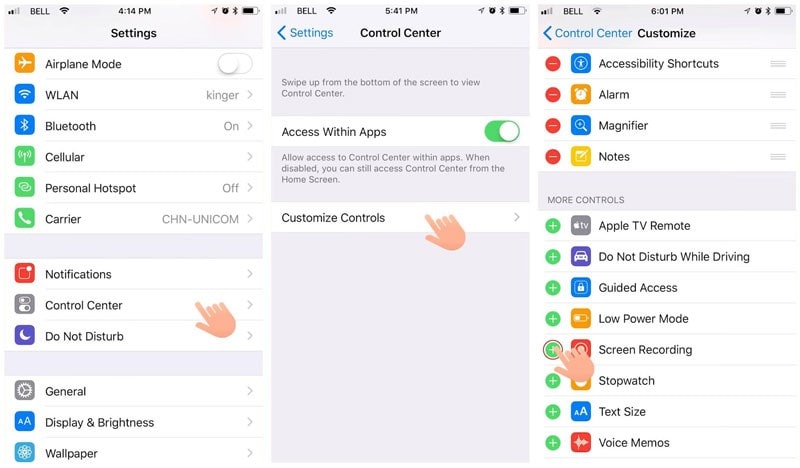
- Tienes que seleccionar "configuración".
- Abre el "centro de control".
- De las opciones que se ofrecen a continuación, selecciona "Grabación de pantalla".
- La grabación de pantalla tiene un temporizador en la parte superior de la pantalla del iPhone.
- Iniciar una video llamada de Tango
- Si quieres terminar la grabación, vuelve a abrir el centro de control y haz clic en la opción "detener".
- El video así capturado y grabado se guarda en una ubicación específica. Tendrá la opción de editarlo y también podrá compartirlo a través de Internet.
- El proceso de grabación de un video es el mismo cuando deseas capturar un video o una imagen en cualquier red social en línea como YouTube y Facebook.
Grabar video llamadas de tango en Android
Una de las aplicaciones más sólidas para Android es AZ Screen Recorder. Tiene todas las funciones extensas que le permiten capturar cualquier cosa en pantalla con facilidad. Los videos capturados son limpios y uniformes.
Proporciona funciones de alta tecnología con un toque profesional. Es un refugio para los usuarios finales, ya que pueden producir videos de juegos y tutoriales excepcionales. AZ Screen Recorder también tiene la opción de crear videos con subtítulos y partituras de fondo. La aplicación puede grabar video llamadas en varios formatos para que puedas reproducirlas en cualquier lugar.
La industria de los teléfonos móviles se está desarrollando y, por tanto, los teléfonos móviles están equipados con todo el software necesario. Los teléfonos Android están equipados con funciones de grabación de pantalla Tango.
Hay varias formas de abrir la aplicación Tango Video Recorder. La grabadora de video de la aplicación Tango le permite grabar todas las video llamadas y videos en línea que puede ver en la pantalla. Los siguientes son los pasos para grabar las video llamadas en Android.
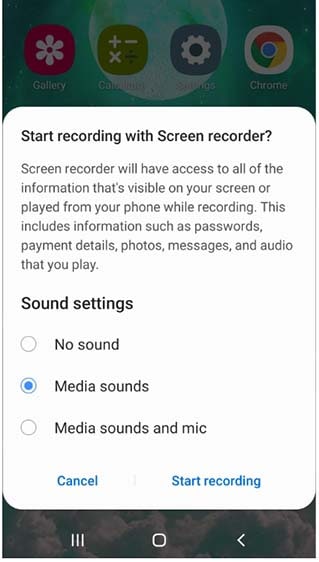
- Para encontrar la "Grabadora de pantalla", debes presionar la barra de estado
- Haz clic en "Inicio"
- Aparecerá un temporizador rojo en la pantalla.
- Iniciar la video llamada
- Puedes presionar nuevamente el temporizador rojo para detener la grabación.
Tango Live Screen Recorder tiene la opción de ajustar el volumen mientras la grabación está activada. Es totalmente discreto del usuario, ya sea que desees aumentar o ajustar el volumen o silenciarlo por una razón específica. También puedes editarlo agregando títulos y especificando una ubicación en particular resaltándolo. Todos los eventos capturados y grabados se almacenan en la galería de su teléfono.
Las palabras que se dicen siempre se esfuman y no se pueden discutir. Una imagen visual habla más que palabras, ya que se pueden almacenar y también es auténtica. Lo que ves con tus ojos es más veraz que lo que escuchas. La aplicación de grabación de pantalla facilita el trabajo, ya que no tiene que pasar por una explicación detallada, lo que le agota toda la energía. De ahí que todo el mundo debería moverse con la nueva tendencia prosperar en esta sociedad modernista.




David
chief Editor